iPod touch-Benutzerhandbuch
- Willkommen
- Neue Funktionen in iOS 12
-
- Beenden des Ruhezustands und Entsperren
- Grundlegende Gesten
- Erkunden des Home-Bildschirms und der Apps
- Ändern der Einstellungen
- Bildschirmfoto aufnehmen
- Anpassen der Lautstärke
- Ändern oder Ausschalten von Tönen
- Suchen nach Inhalten
- Verwenden und Anpassen des Kontrollzentrums
- Anzeigen und Verwalten der Ansicht „Heute“
- Zugriff auf Funktionen aus dem Sperrbildschirm
- Reisen mit dem iPod touch
- Festlegen von Bildschirmzeit, Konditionen und Beschränkungen
- iPod touch mithilfe von iTunes synchronisieren
- Aufladen der Batterie und Prüfen der Batterielaufzeit
- Bedeutung der Menüsymbole für den Status
-
- Rechner
- Meine Freunde suchen
- Mein iPhone suchen
-
- Schreiben einer E-Mail-Nachricht
- Adressieren und Senden von E-Mail-Nachrichten
- Anzeigen einer E-Mail-Nachricht
- Speichern eines E-Mail-Entwurfs
- Markieren und Filtern von E-Mail-Nachrichten
- Verwalten deiner E-Mail-Nachrichten
- Suchen nach einer E-Mail-Nachricht
- Löschen und Wiederherstellen von E-Mail-Nachrichten
- Umgang mit Anhängen
- Drucken von E-Mail-Nachrichten
-
- Anzeigen von Fotos und Videos
- Bearbeiten von Fotos und Videos
- Verwalten von Fotos in Alben
- Suchen in der App „Fotos“
- Fotos und Videos teilen
- Anzeigen von Rückblicken
- Suchen nach Personen auf Fotos
- Durchsuchen von Fotos nach Aufnahmeort
- Verwenden von iCloud-Fotos
- Teilen von Fotos mittels geteilter Alben in iCloud
- Verwenden des Albums „Mein Fotostream“.
- Drucken von Fotos
- Aktien
- Tipps
- Wetter
-
- Teilen von Dokumenten aus Apps
- Teilen von Dateien aus iCloud Drive
- Teilen von Dateien mittels AirDrop
-
- Einrichten der Familienfreigabe
- Teilen von Käufen mit Familienmitgliedern
- Genehmigen von Käufen aktivieren
- Ausblenden von Käufen
- Teilen von Abonnements
- Teilen von Fotos, eines Kalenders oder anderer Objekte mit Familienmitgliedern
- Vermisstes Gerät eines Familienmitglieds orten
- Bildschirmzeit für ein Familienmitglied einrichten
-
- Mit dem iPod touch geliefertes Zubehör
- Verbinden von Bluetooth-Geräten
- Streamen von Audio- und Videoinhalten an andere Geräte
- Steuern der Audiowiedergabe auf mehreren Geräten
- AirPrint
- Verwenden eines Magic Keyboard
- Handoff
- Verwenden der universellen Zwischenablage
- Tätigen und Annehmen von WLAN-Anrufen
- Verwenden des iPhone als WLAN-Hotspot
- Übertragen von Dateien mit iTunes
-
-
- Neustarten des iPod touch
- Neustart des iPod touch erzwingen
- Aktualisieren der iOS-Software
- Erstellen eines Backups deines iPod touch
- Zurücksetzen des iPod touch auf die Standardwerte
- Wiederherstellen des iPod touch
- Verkaufen oder Verschenken des iPod touch
- Löschen des gesamten Inhalts und aller Einstellungen
- Installieren oder Entfernen von Konfigurationsprofilen
-
- Einführung in die Funktionen der Bedienungshilfe
- Kurzbefehle zur Bedienungshilfe
-
-
- Aktivieren und Einüben von VoiceOver
- Ändern der VoiceOver-Einstellungen
- Erlernen von VoiceOver-Gesten
- iPod touch mit VoiceOver-Gesten bedienen
- Steuern von VoiceOver mithilfe des Rotors
- Verwenden der Bildschirmtastatur
- Schreiben mit dem Finger
- Steuern von VoiceOver mit einem Magic Keyboard
- Eingeben von Braillezeichen auf dem Bildschirm bei Verwendung von VoiceOver
- Verwenden einer Braillezeile
- Verwenden von VoiceOver in Apps
- Vorlesen der Auswahl, des Bildschirminhalts und der Eingabe beim Schreiben
- Einzoomen auf dem Bildschirm
- Lupe
- Display-Einstellungen
-
- Geführter Zugriff
-
- Wichtige Informationen zur Sicherheit
- Wichtige Informationen zur Handhabung
- Abrufen von Informationen über deinen iPod touch
- Weitere Informationen über Software und Service für den iPod touch
- FCC-Konformitätserklärung
- ISED-Konformitätserklärung (Kanada)
- Apple und die Umwelt
- Informationen zur Entsorgung und zum Recycling
- Copyright
Reduzieren der Tastenanschläge durch Textersetzungen auf dem iPod touch
Eine Textersetzung bietet den Vorteil, dass du nur einige wenige Zeichen tippen musst, um ein Wort oder eine Wortfolge einzugeben. So wird „adw“ beispielsweise zu „Auf dem Weg!“ erweitert. Dieser Kurzbefehl ist bereits für dich eingerichtet, du kannst jedoch deine eigenen Kurzbefehle hinzufügen.
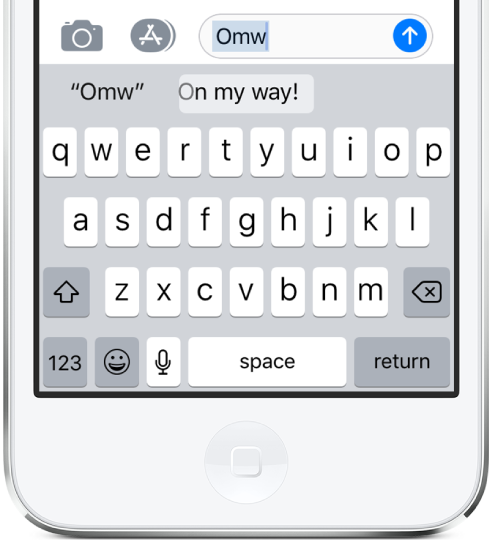
Textersetzung erstellen
Lege während der Texteingabe den Finger auf
 oder auf
oder auf  .
.Wähle durch Streichen die Tastatureinstellungen aus.
Tippe auf „Textersetzung“.
Tippe auf
 oben rechts.
oben rechts.Gib in das Feld „Text“ den gewünschten Text und in das Feld „Kurzbefehl“ das Textkürzel ein, das du für den Text verwenden möchtest.
Korrektur eines Wortes oder Satzes verhindern
Tippe auf ![]() , um einen Kurzbefehl zu erstellen. Gib danach den gewünschten Text in das Feld „Text“ ein, lasse aber das zugehörige Feld „Kurzbefehl“ leer.
, um einen Kurzbefehl zu erstellen. Gib danach den gewünschten Text in das Feld „Text“ ein, lasse aber das zugehörige Feld „Kurzbefehl“ leer.
Persönliches Wörterbuch auf deinen anderen Geräten mithilfe von iCloud auf dem aktuellen Stand halten
Wähle „Einstellungen“ ![]() > „[dein Name]“ > „iCloud“ und aktiviere die Option „iCloud Drive“.
> „[dein Name]“ > „iCloud“ und aktiviere die Option „iCloud Drive“.